HyperX Pulsefire Fuse Bruksanvisning
Läs gratis den bruksanvisning för HyperX Pulsefire Fuse (15 sidor) i kategorin gå. Guiden har ansetts hjälpsam av 34 personer och har ett genomsnittsbetyg på 4.7 stjärnor baserat på 17.5 recensioner. Har du en fråga om HyperX Pulsefire Fuse eller vill du ställa frågor till andra användare av produkten? Ställ en fråga
Sida 1/15
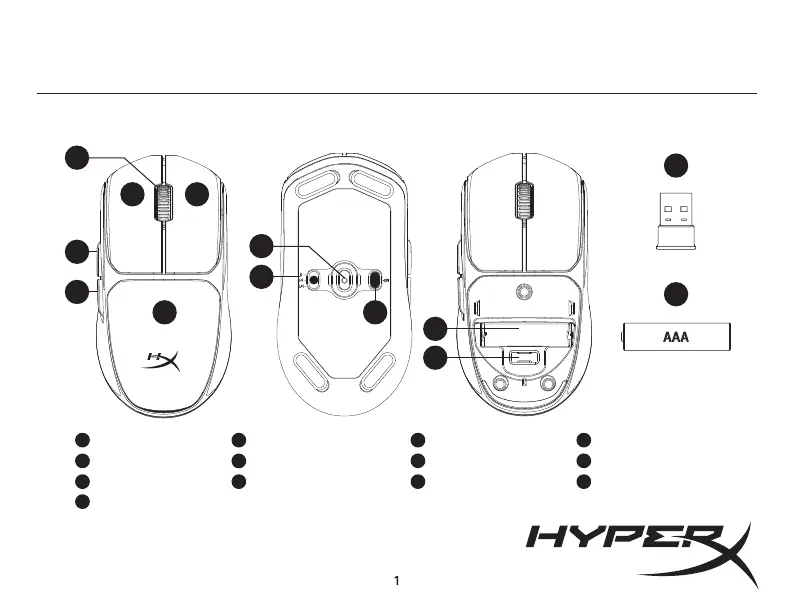
44X0057A
Quick Start Guide
HyperX Pulsefire Fuse
Wireless Gaming Mouse
Overview
C
G
D
E
F
A B
H
J
K
L
M
Left click button
A
Right click buttonB
Mouse wheel
C
Forward button
D
Optical gaming sensor
G
AAA battery slot
J
1x AAA battery
M
Back button
E
Magnetic battery cover
F
Power mode switch
H
DPI button
I
USB wireless dongle storage
K
USB wireless dongle
L
ENGLISH
Overview
A - Left click button
B - Right click button
C - Mouse wheel
D - Forward button
E - Back button
F - Magnetic battery cover
G - Optical gaming sensor
Installation
1. Remove magnetic battery cover
2. Insert (2A) or Remove (2B) 1x AAA Battery
3. Install magnetic battery cover
Usage
2.4G Wireless Mode
1. Switch the mouse to 2.4G power mode.
2. Connect the wireless adapter to a PC or game console.
For optimal placement, keep the USB wireless dongle within 20 cm of the
mouse.
Bluetooth Mode
1. Switch the mouse to Bluetooth power mode.
Mouse will ash blue on rst setup.
2. Go to your computer’s Bluetooth settings, search and connect to “Pulsere
Fuse”.
Bluetooth Pairing
Hold the left click button, right click button, and DPI button simultaneously
until the mouse ashes blue.
DPI Presets
There are 4 default DPI presets: 400 DPI (red) | 800 DPI (blue) | 1600 DPI (yellow)
| 3200 DPI (green). Max DPI: Up to 12000 DPI.
HyperX NGENUITY Software
To customize lighting, DPI, macro settings, and more, download HyperX
NGENUITY software at hyperx.com/ngenuity
Questions or Setup Issues
Contact the HyperX support team or see user guide at hyperx.com/support
FRANÇAIS
Présentation
A - Bouton Clic gauche
B - Bouton Clic droit
C - Molette de la souris
D - Bouton Suivant
E - Bouton Précédent
F - Couvercle magnétique de la pile
G - Capteur de jeu optique
Installation
1. Retirer le couvercle magnétique de la pile
2. Insérer (2A) ou retirer (2B) la pile AAA
3. Remettre en place le couvercle magnétique de la pile
Utilisation
Mode sans l 2.4G
1. Activer le mode d’alimentation 2.4G de la souris via le sélecteur.
2. Connecter l’adaptateur sans l à un PC ou à une console de jeu.
Pour bénécier d’un fonctionnement optimal, le dongle USB sans l doit se
trouver à moins de 20 cm de la souris.
Mode Bluetooth
1. Activer le mode d’alimentation Bluetooth de la souris via le sélecteur.
Le voyant de la souris clignote en bleu lors de la première conguration.
2. Accéder aux paramètres Bluetooth de l’ordinateur pour rechercher et vous
connecter à « Pulsere Fuse ».
Association des dispositifs avec Bluetooth
Garder les boutons clic gauche, clic droit et PPP enfoncés simultanément
jusqu’à ce que le voyant de la souris clignote en bleu.
Préréglages PPP
Quatre préréglages PPP par défaut sont disponibles : 400 PPP (rouge) | 800 PPP
(bleu) | 1600 PPP (jaune) | 3200 PPP (vert). PPP max. : Jusqu’à 12 000 PPP.
Logiciel HyperX NGENUITY
Pour personnaliser les paramètres d’éclairage, PPP, des macros et bien plus,
télécharger le logiciel HyperX NGENUITY sur hyperx.com/ngenuity
Questions ou problèmes de conguration ?
Contacter l’équipe d’assistance HyperX ou consultez le guide utilisateur
disponible sur le site hyperx.com/support
ITALIANO
Descrizione generale
A - Pulsante clic sinistro
B - Pulsante clic destro
C - Rotellina del mouse
D - Pulsante Avanti
E - Pulsante Indietro
F - Copertura magnetica della batteria
G - Sensore ottico da gaming
Installazione
1. Rimuovere la copertura magnetica della batteria
2. Inserire (2A) o rimuovere (2B) 1 batteria AAA
3. Installare la copertura magnetica della batteria
Utilizzo
Modalità wireless 2.4G
1. Attivare la modalità 2.4G del mouse.
2. Collegare l'adattatore wireless a un PC o una console di gioco.
Per un posizionamento ottimale, mantenere il dongle wireless USB a una
distanza massima di 20 cm dal mouse.
Modalità Bluetooth
1. Impostare il mouse sulla modalità di attivazione Bluetooth.
Il mouse lampeggia in blu durante la prima congurazione.
2. Accedere alle impostazioni Bluetooth del computer, quindi cercare "Pulsere
Fuse" ed eettuare la connessione.
Abbinamento Bluetooth
Tenere contemporaneamente premuti il pulsante clic sinistro, il pulsante clic
destro e il pulsante DPI nché il mouse non lampeggia in blu.
Proli DPI predeniti
Sono disponibili 4 impostazioni DPI predenite: 400 DPI (rosso) | 800 DPI (blu) |
1600 DPI (giallo) | 3200 DPI (verde). DPI max: no a 12000 DPI.
Software HyperX NGENUITY
Per personalizzare illuminazione, DPI, impostazioni macro e altre opzioni,
scaricare il software HyperX NGENUITY da hyperx.com/ngenuity
Domande o dubbi sulla congurazione?
Contattare il team dell'assistenza HyperX o consultare la guida utente
all'indirizzo hyperx.com/support
DEUTSCH
Übersicht
A - Linke Maustaste
B - Rechte Maustaste
C - Mausrad
D - Vorwärtstaste
E - Zurück-Taste
F - Magnetische Batteriefachabdeckung
G - Optischer Gaming-Sensor
Installation
1. Magnetische Batterieabdeckung abnehmen
2. Einsetzen (2A) oder Entnehmen (2B) – 1x AAA-Batterie
3. Magnetische Batterieabdeckung wieder einsetzen
Verwendung
2,4-GHz-Wireless-Modus
1. Versetzen Sie die Maus in den 2,4-GHz-Power-Modus.
2. Wireless-Adapter an einen PC oder eine Spielekonsole anschließen.
Optimalerweise sollte sich der USB-Wireless-Dongle in einem Radius von 20 cm
von der Maus benden.
Bluetooth-Modus
1. Versetzen Sie die Maus in den Bluetooth-Power-Modus.
Die Maus blinkt bei der Ersteinrichtung blau.
2. Önen Sie die Bluetooth-Einstellungen Ihres Computers, suchen Sie nach
„Pulsere Fuse“ und stellen Sie die Verbindung her.
Bluetooth-Kopplung
Halten Sie die linke Maustaste, die rechte Maustaste und die DPI-Taste
gleichzeitig gedrückt, bis die Maus blau zu blinken beginnt.
DPI-Voreinstellungen
Standardmäßig gibt es 4 DPI-Voreinstellungen: 400 DPI (Rot) | 800 DPI (Blau) |
1600 DPI (Gelb) | 3200 DPI (Grün). Max DPI: Bis zu 12.000 DPI
HyperX NGENUITY Software
Laden Sie sich die HyperX NGENUITY-Software unter hyperx.com/ngenuity
herunter, um Beleuchtung, DPI, Makroeinstellungen uvm. anzupassen.
Haben Sie Fragen oder Probleme bei der Einrichtung?
Wenden Sie sich an das HyperX Support-Team oder lesen Sie sich das
Benutzerhandbuch unter hyperx.com/support durch.
POLSKI
Opis urządzenia
A - Lewy przycisk
B - Prawy przycisk
C - Rolka
D - Przycisk Dalej
E - Przycisk Wstecz
F - Magnetyczna pokrywa baterii
G - Optyczny czujnik gamingowy
Instalacja
1. Zdejmij magnetyczną pokrywę baterii
2. Włóż (2A) lub wyjmij (2B) 1 baterię AAA
3. Załóż magnetyczną pokrywę baterii
Obsługa
Tryb bezprzewodowy 2,4 G
1. Przełącz mysz w tryb pracy 2,4 G.
2. Podłącz moduł łączności bezprzewodowej do komputera lub konsoli do gier.
Optymalnie umieszczony adapter bezprzewodowy USB powinien znajdować się
nie dalej niż 20 cm od myszy.
Tryb Bluetooth
1. Przełącz mysz w tryb Bluetooth.
Przy pierwszej konguracji mysz zacznie migać na niebiesko.
2. Przejdź do ustawień Bluetooth w komputerze, a następnie wyszukaj i połącz
się z „Pulsere Fuse”.
Parowanie Bluetooth
Naciśnij i przytrzymaj jednocześnie lewy przycisk myszy, prawy przycisk myszy i
przycisk wyboru DPI, aż mysz zacznie migać na niebiesko.
Domyślne tryby DPI
Dostępne są cztery domyślne ustawienia DPI: 400 DPI (czerwony) | 800 DPI
(niebieski) | 1600 DPI (żółty) | 3200 DPI (zielony). Maks. DPI: do 12 000 DPI.
Oprogramowanie HyperX NGENUITY
Aby spersonalizować podświetlenie, poziom DPI, ustawienia makr itp., pobierz
oprogramowanie HyperX NGENUITY ze strony hyperx.com/ngenuity
Masz pytania lub problemy z konguracją?
Skontaktuj się z działem pomocy technicznej HyperX lub przeczytaj instrukcję
użytkownika na stronie hyperx.com/support
ESPAÑOL
Visión general
A - Botón izquierdo
B - Botón derecho
C - Rueda de desplazamiento
D - Botón hacia adelante
E - Botón hacia atrás
F - Cubierta magnética de la batería
G - Sensor óptico para juegos
Instalación
1. Retira la cubierta magnética de la batería.
2. Inserta (2A) o retira (2B) 1 batería AAA.
3. Instala la cubierta magnética de la batería.
Uso
Modo inalámbrico de 2,4G
1. Cambia el mouse al modo de alimentación de 2,4G
2. Conecta el adaptador inalámbrico a una PC o consola de juego.
Para lograr óptima colocación, mantén el adaptador USB inalámbrico a una
distancia de hasta 20 cm del mouse.
Modo Bluetooth
1. Cambia el mouse al modo de alimentación mediante Bluetooth.
El mouse parpadeará en color azul la primera vez que se congure.
2. Ve a la conguración de Bluetooth en tu computadora. Busca y conecta
“Pulsere Fuse”.
Conexión Bluetooth
Mantén presionado el botón izquierdo, el derecho y el DPI al mismo tiempo
hasta que el mouse comience a parpadear en color azul.
Preajustes de DPI
Existen 4 preajustes DPI predeterminados: 400 DPI (rojo) | 800 DPI (azul) | 1600
DPI (amarillo) | 3200 DPI (verde). DPI máx.: hasta 12 000 DPI.
Software HyperX NGENUITY
Para personalizar la iluminación, el DPI, la conguración de macros y más,
descarga el software HyperX NGENUITY en hyperx.com/ngenuity.
¿Tienes alguna pregunta o algún problema con la instalación?
Contacta al equipo de soporte de HyperX o consulta la guía de usuario en
hyperx.com/support
PORTUGUÊS
Visão geral
A - Botão esquerdo
B - Botão direito
C - Roda do mouse
D - Botão avançar
E - Botão voltar
F - Tampa magnética da pilha
G - Sensor óptico gamer
Instalação
1. Remova a tampa magnética da pilha
2. Insira (2A) ou remova (2B) 1 pilha AAA
3. Coloque a tampa magnética da bateria
Uso
Modo 2.4G sem o
1. Alterne o mouse para o modo de energia 2,4 G.
2. Conecte o adaptador sem o a um PC ou console de jogos.
Para um posicionamento ideal, mantenha o dongle USB sem o a 20 cm do
mouse.
Modo Bluetooth
1. Alterne o mouse para o modo de energia Bluetooth.
O mouse piscará em azul na primeira conguração.
2. Acesse as congurações de Bluetooth do seu computador, pesquise e conecte
a “Pulsere Fuse”.
Emparelhamento Bluetooth
Mantenha simultaneamente pressionados o botão esquerdo, o botão direito do
mouse e o botão DPI até que o mouse pisque em azul.
Predenições de DPI
Há 4 pers padrão de DPI: 400 DPI (vermelho) | 800 DPI (azul) | 1600 DPI (amarelo)
| 3200 DPI (verde). DPI máximo: até 12.000 DPI.
Software HyperX NGENUITY
Para personalizar a iluminação, DPI, congurações de macro e muito mais,
baixe o software HyperX NGENUITY em hyperx.com/ngenuity
Dúvidas ou problemas de instalação?
Entre em contato com a equipe de suporte HyperX ou consulte o manual do
usuário em hyperx.com/support
ČEŠTINA
Přehled
A - Levé tlačítko
B - Pravé tlačítko
C - Kolečko myši
D - Tlačítko dopředu
E - Tlačítko zpět
F - Magnetický kryt baterie
G - Optický herní snímač
Instalace
1. Sejmi magnetický kryt baterie.
2. Vlož (2A) nebo vyjmi (2B) baterii AAA (1 ks).
3. Nasaď magnetický kryt baterie.
Použití
2,4GHz bezdrátový režim
1. Přepni myš do režimu 2,4GHz připojení.
2. K počítači nebo herní konzoli připoj bezdrátový adaptér.
Bezdrátový USB modul by měl být umístěný ideálně do 20 cm od myši.
Režim Bluetooth
1. Přepni myš do režimu připojení přes Bluetooth.
Při prvním nastavení bude myš blikat modře.
2. V počítači přejdi do nastavení Bluetooth, vyhledej zařízení „Pulsere Fuse“ a
připoj se k němu.
Párování přes Bluetooth
Současně podrž levé a pravé tlačítko a tlačítko DPI, dokud myš nezačne blikat
modře.
Předvolby DPI
K dispozici jsou 4 výchozí předvolby DPI: 400 DPI (červená) | 800 DPI (modrá) |
1600 DPI (žlutá) | 3200 DPI (zelená). Max. DPI: až 12 000 DPI.
Software HyperX NGENUITY
Pokud si chceš přizpůsobit podsvícení, DPI, nastavení maker a další prvky, stáhni
si software HyperX NGENUITY na hyperx.com/ngenuity.
Otázky nebo problémy s nastavením
Kontaktuj tým podpory HyperX nebo si přečti uživatelskou příručku na
adresehyperx.com/support
УКРАЇНСЬКА
Огляд
A - Ліва кнопка
B - Права кнопка
C - Колесо миші
D - Кнопка «вперед»
E - Кнопка «назад»
F - Магнітна кришка
батарейного відсіку
G - Оптичний сенсор
Налаштування
1. Зніміть магнітну кришку батарейного відсіку
2. Вставте (2A) чи вийміть (2B) 1 батарейку AAA
3. Поставте на місце магнітну кришку батарейного відсіку
Використання
Бездротовий режим 2.4G
1. Перемкніть мишу в режим 2.4G.
2. Під’єднайте бездротовий адаптер до ПК чи ігрової консолі.
Для оптимального результату розташуйте бездротовий USB-приймач у
радіусі 20 см від миші.
Режим Bluetooth
1. Переключіть мишу в режим Bluetooth.
Під час першого налаштування миша блиматиме синім.
2. Перейдіть до налаштувань Bluetooth комп’ютера, знайдіть пристрій
«Pulsere Fuse» і підключіться до нього.
Створення пари по Bluetooth
Одночасно утримуйте ліву й праву кнопки та кнопку перемикання
роздільної здатності (DPI), доки миша не почне миготіти синім.
Попередньо встановлені налаштування роздільної здатності (DPI)
Миша має 4 попередньо задані налаштування роздільної здатності (DPI): 400
DPI (червоний) | 800 DPI (блакитний) | 1600 DPI (жовтий) | 3200 DPI (зелений).
Максимальна роздільна здатність (DPI): до 12 000 DPI.
ППрограмне забезпечення HyperX NGENUITY
Для налаштування підсвічування, роздільної здатності (DPI),
макроналаштувань тощо завантажте програмне забезпечення HyperX
NGENUITY тут:hyperx.com/ngenuity
Виникли запитання або проблеми з налаштуванням?
Зверніться до служби підтримки HyperX або ознайомтеся з посібником
користувача на сайті hyperx.com/support
РУССКИЙ
Обзор
A - Левая кнопка мыши
B - Правая кнопка мыши
C - Колесико
D - Кнопка «Вперед»
E - Кнопка «Назад»
F - Магнитная крышка отсека
для батареи
G - Игровой оптический сенсор
Установка
1. Снимите магнитную крышку отсека для батареи
2. Вставьте (2A) или извлеките (2B) 1 батарею типа AAA
3. Установите магнитную крышку отсека для батареи
Использование
Беспроводной режим 2.4G
1. Переключите мышь на режим питания 2.4G.
2. Подключите беспроводной адаптер к ПК или игровой консоли.
Для оптимальной работы расстояние от USB-адаптер беспроводной связи
до мыши не должно превышать 20 см.
Режим Bluetooth
1. Переключите мышь на режим питания Bluetooth.
При первой настройке индикатор на мыши замигает синим.
2. Перейдите в настройки Bluetooth компьютера. Найдите устройство
Pulsere Fuse и подключитесь к нему.
Сопряжение по Bluetooth
Одновременно удерживайте левую кнопку мыши, правую кнопку мыши и
кнопку DPI, пока мышь не замигает синим.
Предустановленные значения DPI
Существуют 4 настройки DPI по умолчанию: 400 DPI (красный) | 800
DPI (синий) | 1600 DPI (желтый) | 3200 DPI (зеленый). Максимальное
разрешение датчика: до 12 000 DPI.
Программное обеспечение HyperX NGENUITY
Чтобы настроить подсветку, DPI, макросы и прочее, загрузите
программное обеспечение HyperX NGENUITY с сайта hyperx.com/nge-
nuity
Возникли вопросы или проблемы с установкой?
Свяжитесь со службой технической поддержки HyperX или ознакомьтесь
с руководством пользователя по адресу hyperx.com/support
繁體中文
概觀
A - 左鍵
B - 右鍵
C - 滑鼠滾輪
D - 前進鍵
E - 返回鍵
F - 磁吸電池蓋
G - 光學感測器
安裝說明
1. 取下磁吸電池蓋
2. 插入 (如圖 2A) 或取出 (如圖 2B) 1 顆 AAA 電池
3. 裝上磁吸電池蓋
使用方式
2.4G 無線模式
1. 將滑鼠切換至 2.4G 模式。
2. 將無線訊號轉換器連接到 PC 或遊戲主機。
為達到最佳傳輸效能,請確保 USB 無線訊號轉換器與滑鼠距離保持在
20 公分範圍內。
藍牙模式
1. 將滑鼠切換至藍牙連線模式。首次設定時滑鼠將閃爍藍色。
2. 進入電腦的藍牙設定,搜尋並連接到「Pulsefire Fuse」。
藍牙配對
同時按住滑鼠左鍵、滑鼠右鍵和 DPI 鍵,直到滑鼠閃爍藍色。
DPI 預設值
本產品有 4 段 DPI 預設值:400 DPI (紅) | 800 DPI (藍) | 1600 DPI (黃) |
3200 DPI (綠)。最高 DPI:最高可達 12,000 DPI。
HyperX NGENUITY 軟體
如欲自訂燈效、DPI、錄製巨集等,請至 hyperx.com/ngenuity 下載
HyperX NGENUITY 軟體
有任何疑問或設定問題嗎?
請聯絡 HyperX 支援團隊,或至 hyperx.com/support 查閱使用指南
简体中文
概览
A - 左键单击按钮
B - 右键单击按钮
C - 鼠标滚轮
D - 前进按钮
E - 后退按钮
F - 磁吸电池盖
G - 光学游戏传感器
安装
1. 取下磁吸电池盖
2. 插入 (2A) 或取出 (2B) 1 节 AAA 电池
3. 安装磁吸电池盖
使用
2.4G 无线模式
1. 切换鼠标至 2.4G 电源模式。
2. 将无线适配器连接到电脑或游戏机。
为优化布局,请将 USB 无线接收器放置在离鼠标 20cm 的距离内。
蓝牙模式
1. 切换鼠标至蓝牙电源模式。首次设置时鼠标将闪烁蓝色
2. 前往您电脑的蓝牙设置页面,搜索并连接至“Pulsefire Fuse”。
蓝牙配对
同时按住鼠标左键、右键和 DPI 按钮,直至鼠标闪烁蓝色。
DPI 预设
有 4 种默认的 DPI 预先设置:400 DPI(红色)| 800 DPI(蓝色)| 1600 DPI
(黄色)| 3200 DPI(绿色)。最高 DPI:高达 12,000 DPI
HyperX NGENUITY 软件
如需自定义灯光、DPI、宏设置等,请访问 hyperx.com/ngenuity 下载
HyperX NGENUITY 软件
存有疑问或遇到设置问题
请联系 HyperX 支持团队或访问以下网站查阅用户手册:
hyperx.com/support
日本語
各部紹介
A - 左クリックボタン
B - 右クリックボタン
C - マウスホイール
D - 進むボタン
E - 戻るボタン
F - マグネット式バッテリーカバー
G - 光学式ゲーミングセンサー
取り付け
1. マグネット式バッテリーカバーを取り外します
2. 単 4 電池 1 個を挿入するか(2A)または取り出します(2B)
3. マグネット式バッテリーカバーを取り付けます
使用方法
2.4G ワイヤレスモード
1. マウスを 2.4G 出力モードに切り替えます。
2. パソコンまたはゲーム本体にワイヤレスアダプターを接続します。
最適な性能を得るために、USB ワイヤレスドングルがマウスから 20cm
以上離れないようにしてください。
Bluetooth モード
1. マウスを Bluetooth 出力モードに切り替えます。
初めてセットアップする際に、マウスは青色に点滅します。
2. コンピューターの Bluetooth の設定に移動し、「Pulsefire Fuse」を
検索して接続します。
Bluetooth ペアリング
マウスが青色に点滅するまで、左クリックボタン、
右クリックボタン、DPIボタンを同時に長押しします。
DPI プリセット
デフォルトのDPIプリセットは次の4つがあります。
400 DPI(レッド)| 800 DPI(ブルー)| 1600 DPI(イエロー)|
3200 DPI(グリーン)。最高DPI:12000 DPI
HyperX NGENUITY ソフトウェア
ライティング、DPI、マクロの設定などをカスタマイズするには、
hyperx.com/ngenuity から HyperX NGENUITY ソフトウェアをダウンロ
ードします
ご質問、またはセットアップの問題がある場合
HyperX サポートチームにお問い合わせいただくか、
hyperx.com/support にあるユーザーガイドを参照してください
한국어
개요
A - 왼쪽 클릭 버튼
B - 오른쪽 클릭 버튼
C - 마우스 휠
D - 앞으로 버튼
E - 뒤로 버튼
F - 마그네틱 배터리 커버
G - 광학 게이밍 센서
설치
1. 마그네틱 배터리 커버를 제거합니다.
2. AAA 배터리 1 개를 삽입(2A) 또는 제거(2B)합니다.
3. 마그네틱 배터리 커버를 설치합니다.
사용법
2.4G 무선 모드
1. 마우스를 2.4G 전원 모드로 전환합니다.
2. 무선 어댑터를 PC 또는 게임 콘솔에 연결합니다.
최적의 성능을 위해 USB 무선 동글을 마우스에서 20cm 이내에 배치하는 것이
좋습니다.
Bluetooth 모드
1. 마우스를 Bluetooth 전원 모드로 전환합니다.
처음 설정하면 마우스가 파란색으로 깜빡입니다.
2. 컴퓨터의 Bluetooth 설정으로 이동하여 'Pulsefire Fuse'를 연결합니다.
Bluetooth 페어링
마우스가 파란색으로 깜빡거릴 때까지 왼쪽 클릭 버튼, 오른쪽 클릭 버튼, DPI
버튼을 동시에 길게 누릅니다.
DPI 프리셋
기본 DPI 프리셋은 다음 4가지입니다. 400 DPI(레드) | 800 DPI(블루) | 1600
DPI(옐로우) | 3200 DPI(그린) 최대 DPI: 최대 12000 DPI
HyperX NGENUITY 소프트웨어
조명, DPI, 매크로 설정, 기타 항목을 사용자 정의하려면 HyperX NGENUITY
소프트웨어를 hyperx.com/ngenuity 에서 다운로드하세요
질문이 있거나 설치 시 문제가 있나요?
HyperX 지원팀에 연락하거나 hyperx.com/support 에서 사용자 안내서를
참조하세요.
I
ҚАЗАҚША
шолу
A - Сол жақ тінтуір түймесі
B - Оң жақ тінтуір түймесі
C - Тінтуір дөңгелекшесі
D - «Алға өту» түймесі
E - «Артқа өту» түймеcі
F - Батарея бөлімінің магниттік
қақпағы
Батарея
1. Батарея бөлімінің магниттік қақпағын алыңыз.
2. AAA типті 1 батареяны енгізіңіз (2A) немесе шығарып алыңыз (2B).
3. Батарея бөлімінің магниттік қақпағын орнатыңыз.
Пайдалану
2.4G сымсыз байланыс режимі
1. Тінтуірді 2.4G қуат режиміне ауыстырып қосыңыз.
2. Сымсыз адаптерді компьютерге немесе ойын консоліне қосыңыз.
Оңтайлы орналастыру үшін USB сымсыз донглын тінтуірден 20
см-ден аспайтын қашықтықта ұстаңыз.
Bluetooth режимі
1. Тінтуірді Bluetooth арқылы берілетін қуат режиміне ауыстырып
қосыңыз.
Бірінші рет орнатқан кезде тінтуір көк түспен жыпылықтайды.
2. Компьютердің Bluetooth параметрлерін ашып, «Pulsefire Fuse»
опциясын тауып, оған қосылыңыз.
Bluetooth арқылы жұптасу
Тінтуір көк түспен жыпылықтай бастағанша, тінтуірдің сол және оң
жақ түймелерін, сондай-ақ DPI түймесін бір уақытта басып тұрыңыз.
DPI параметрлер жинақтары
4 әдепкі DPI параметрлер жинағы бар: 400 DPI (қызыл) | 800 DPI (көк)
| 1600 DPI (сары) | 3200 DPI (жасыл) Максималды DPI: 12000 DPI мәніне
дейін.
HyperX NGENUITY бағдарламалық құралы
Артқы жарығын, DPI, макро параметрлерін, т.б. реттеу үшін HyperX
NGENUITY бағдарламалық құралын hyperx.com/ngenuity веб-бетінен
жүктеп алыңыз.
Сұрақтар немесе параметрлерді реттеуге байланысты мәселелер
HyperX қолдау қызметіне хабарласыңыз немесе hyperx.com/support
веб-бетіндегі пайдаланушы нұсқаулығын қараңыз.
TÜRKÇE
Genel Bakış
A - Sol tıklama düğmesi
B - Sağ tıklama düğmesi
C - Fare tekerleği
D - İleri düğmesi
E - Geri düğmesi
F - Manyetik pil kapağı
G - Optik oyun sensörü
Kurulum
1. Manyetik pil kapağını çıkarın
2. 1 adet AAA Pili Takın (2A) veya Çıkarın (2B)
3. Manyetik pil kapağını takın
Kurulum
2.4G Kablosuz Modu
1. Fareyi 2.4G güç moduna alın.
2. Kablosuz adaptörü PC'ye veya oyun konsoluna bağlayın.
En uygun konumlandırma için USB kablosuz alıcıyı fareden en fazla 20 cm uzakta
tutun.
Bluetooth Modu
1. Fareyi Bluetooth güç moduna alın. İlk kurulumda fare mavi renkte yanıp söner.
2. Bilgisayarınızın Bluetooth ayarlarına gidin, "Pulsere Fuse" öğesini bulun ve
bağlanın.
Bluetooth Eşleştirme
Fare mavi renkte yanıp sönmeye başlayana kadar sol tıklama düğmesini, sağ
tıklama düğmesini ve DPI düğmesini aynı anda basılı tutun.
DPI Ön Ayarları
Varsayılan 4 DPI ön ayarı vardır: 400 DPI (kırmızı) | 800 DPI (mavi) | 1600 DPI (sarı) |
3200 DPI (yeşil). Maks DPI: En fazla 12000 DPI.
HyperX NGENUITY Yazılımı
Aydınlatma, DPI, makro ayarları ve daha fazlasını özelleştirmek için
hyperx.com/ngenuity adresinden HyperX NGENUITY yazılımını indirin
Sorular veya Kurulum Sorunları
HyperX destek ekibiyle iletişime geçin veya hyperx.com/support
adresindeki kullanım kılavuzuna göz atın
BAHASA INDONESIA
Gambaran Umum
A - Tombol klik kiri
B - Tombol klik kanan
C - Roda mouse
D - Tombol maju
E - Tombol mundur
F - Penutup baterai magnetis
G - Sensor gaming optik
Pemasangan
1. Lepas penutup baterai magnetis
2. Masukkan (2A) atau Lepas (2B) 1 Baterai AAA
3. Pasang penutup baterai magnetis
Penggunaan
Mode Nirkabel 2,4 G
1. Ganti mouse ke mode daya 2,4 G.
2. Sambungkan adaptor nirkabel ke PC atau konsol game.
Untuk penempatan yang optimal, jaga jarak dongle nirkabel USB maksimum 20
cm dari mouse.
Mode Bluetooth
1. Ganti mouse ke mode daya Bluetooth.
Mouse akan berkedip biru saat penyiapan pertama kali.
2. Buka pengaturan Bluetooth di komputer Anda, cari dan hubungkan ke
“Pulsere Fuse”.
Penyambungan Bluetooth
Tekan lama tombol klik kiri, tombol klik kanan, dan tombol DPI secara bersamaan
sampai mouse berkedip biru.
Prasetel DPI
Ada 4 prasetel DPI default: 400 DPI (merah) | 800 DPI (biru) | 1600 DPI (kuning) |
3200 DPI (hijau). DPI maks.: Hingga 12000 DPI.
Perangkat Lunak HyperX NGENUITY
Untuk menyesuaikan pencahayaan, DPI, pengaturan makro, dan lainnya, unduh
perangkat lunak HyperX NGENUITY di hyperx.com/ngenuity
Pertanyaan atau Masalah Penyiapan
Hubungi tim dukungan HyperX atau lihat panduan pengguna di
hyperx.com/support
ROMÂNĂ
Prezentare generală
A - Buton click stânga
B - Buton click dreapta
C - Rotiță mouse
D - Buton Înainte
E - Buton Înapoi
F - Capac magnetic pentru baterie
G - Senzor optic pentru gaming
Instalare
1. Demontează capacul magnetic al bateriei.
2. Introdu (2A) sau scoate (2B) 1 baterie AAA.
3. Montează capacul magnetic al bateriei.
Utilizare
Modul wireless 2,4G
1. Schimbă modul de conectare a mouse-ului la 2,4G.
2. Conectează adaptorul wireless la un PC sau la o consolă de jocuri.
Pentru poziționare optimă, păstrează 20 cm între dongle-ul USB wireless și
mouse.
Modul Bluetooth
1. Schimbă modul de conectare a mouse-ului la Bluetooth.
Mouse-ul va clipi în albastru la congurarea inițială.
2. Deschide setările Bluetooth de pe computer, caută mouse-ul „Pulsere Fuse”
și conectează-te la acesta.
Asociere prin Bluetooth
Apasă lung butonul din stânga, butonul din dreapta și butonul DPI simultan până
când mouse-ul clipește în albastru.
Presetări DPI
Există 4 presetări DPI implicite: 400 DPI (roșu) | 800 DPI (albastru) | 1600 DPI
(galben) | 3200 DPI (verde). DPI max.: până la 12000 DPI.
Software-ul HyperX NGENUITY
Pentru a personaliza iluminarea, setarea DPI, setările pentru macrocomenzi și
altele, descarcă software-ul HyperX NGENUITY de la hyperx.com/ngenuity
Întrebări sau probleme de congurare
Contactează echipa de asistență HyperX sau consultă ghidul de utilizare la
hyperx.com/support
SLOVENŠČINA
Pregled
A - Tipka za levi klik
B - Tipka za desni klik
C - Kolesce miške
D - Tipka za pomik naprej
E - Tipka za pomik nazaj
F - Magnetni pokrov baterije
G - Optični igralni senzor
Namestitev
1. Odstrani magnetni pokrov baterije
2. Vstavi (2A) ali odstrani (2B) baterijo AAA
3. Namesti magnetni pokrov baterije
Uporaba
Brezžični način 2.4G
1. Preklopi miško v način napajanja 2.4G.
2. Brezžični adapter poveži z računalnikom ali igralno konzolo.
Pri optimalni postavitvi je brezžični ključek USB od miške oddaljen največ 20 cm.
Način Bluetooth
1. Preklopi miško v način napajanja Bluetooth.
Miška ob prvi nastavitvi utripa modro.
2. V računalniku odpri nastavitve za Bluetooth in se poveži z miško »Pulsere
Fuse«.
Seznanjanje Bluetooth
Hkrati pridrži levo tipko miške, desno tipko miške in tipko za nastavitev DPI, dokler
ne začne miška utripati modro.
Prednastavitve za DPI
Na voljo so štiri prednastavitve za DPI: 400 DPI (rdeča) | 800 DPI (modra) | 1600 DPI
(rumena) | 3200 DPI (zelena) Največji DPI: Do 12000 DPI.
Perangkat Lunak HyperX NGENUITY
Če želiš prilagoditi nastavitve za osvetlitev, DPI, makre in drugo, prenesi
programsko opremo HyperX NGENUITY s spletnega mesta
hyperx.com/ngenuity
Imaš vprašanja ali težave pri namestitvi?
Obrni se na ekipo za podporo za HyperX ali preglej uporabniški vodnik na
naslovu hyperx.com/support
Produktspecifikationer
| Varumärke: | HyperX |
| Kategori: | gå |
| Modell: | Pulsefire Fuse |
Behöver du hjälp?
Om du behöver hjälp med HyperX Pulsefire Fuse ställ en fråga nedan och andra användare kommer att svara dig
gå HyperX Manualer

10 Oktober 2025

10 Oktober 2025

10 Oktober 2025

10 Oktober 2025

9 Oktober 2025

9 Oktober 2025

9 Oktober 2025

9 Oktober 2025

8 April 2025

3 Februari 2025
gå Manualer
- Getttech
- Wortmann AG
- Microsoft
- Verbatim
- Genius
- Watson
- Fantech
- BlueBuilt
- Tesoro
- BeeWi
- Dell
- Atlantis Land
- Konix
- Edifier
- Bigben Interactive
Nyaste gå Manualer

10 Oktober 2025

8 Oktober 2025
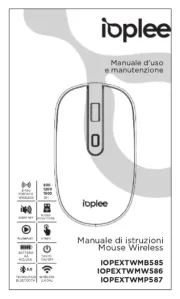
8 Oktober 2025
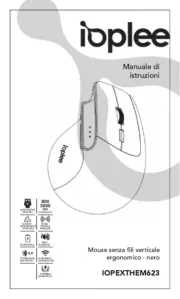
7 Oktober 2025

7 Oktober 2025
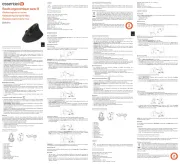
7 Oktober 2025
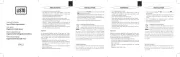
6 Oktober 2025
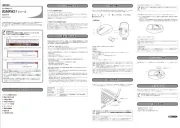
5 Oktober 2025
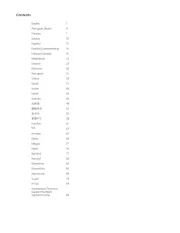
5 Oktober 2025
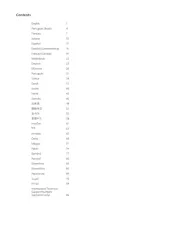
5 Oktober 2025